在word中怎么实现“方格中打对勾”这个符号
1、新建一个空白文档,选择“插入”菜单——“符号”,如下图所示:

2、选择“符号”后,再单击提示框中的“其他符号”
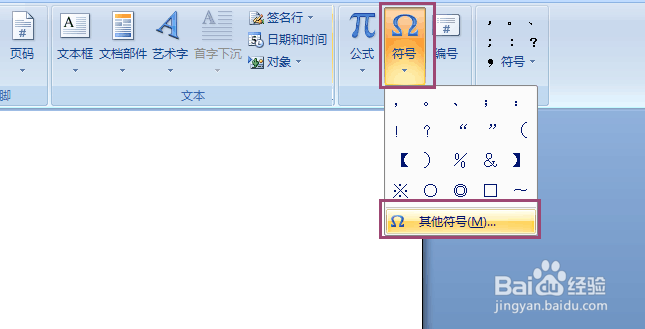
3、这时会打开“符号”对话框。在字体一项中,一定要选择“wingdings 2”,此时,在提示框中就会出现“在方格中打对勾”的符号了,我们只需选中这个符号,单击“插入”按钮,就可以了。

4、另外,还有一种更快捷的方法,我们只需在word文档空白处输入数字“2611”,然后,按键盘“ALT+X”,松开键盘就可以了。
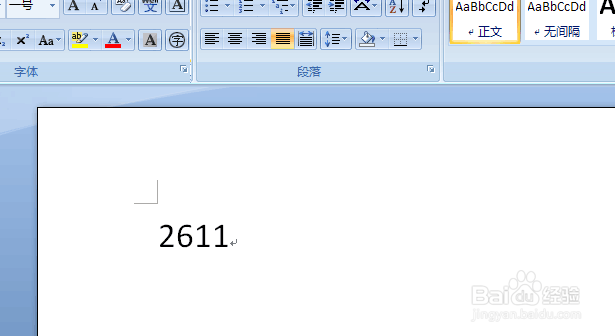

5、以上介绍了两种方法,都可以实现在方格内打对勾的符号。如下效果图:
